Résoudre les problèmes courants de Blazing Chrome
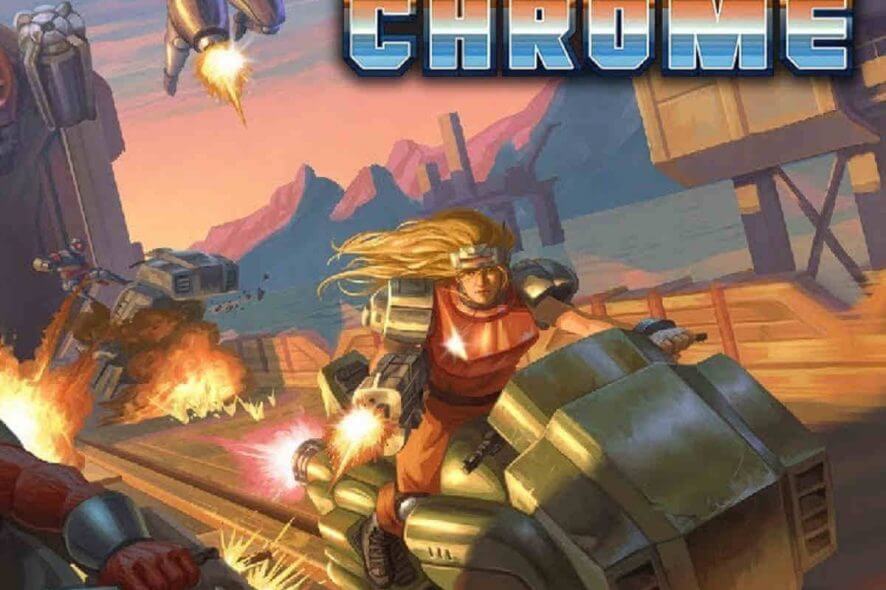
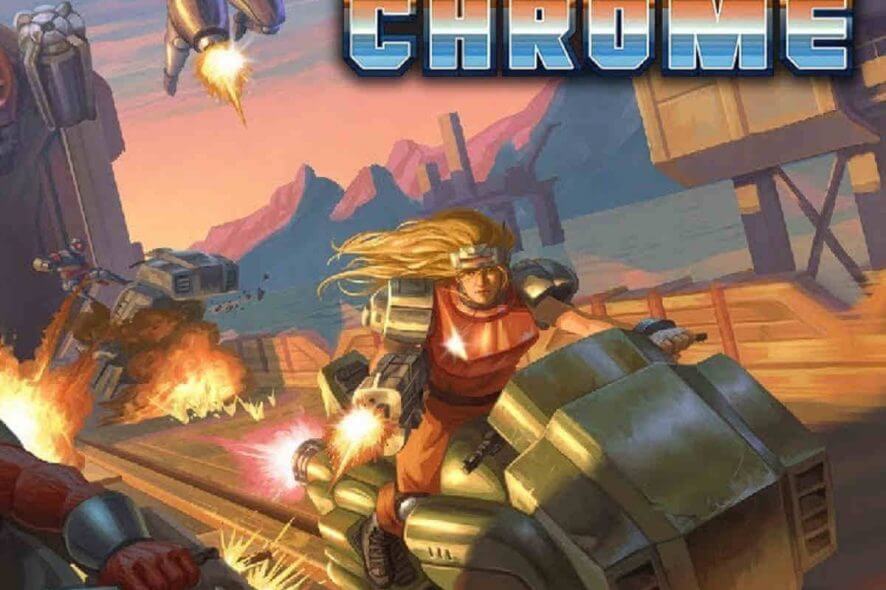
Blazing Chrome est un run-and-gun classique avec un mode coop local et une action rapide. Il est disponible sur Steam et demande peu de ressources PC.
Si vous voulez dézinguer des robots contrôlés par l’IA avec des amis et sauver le monde, Blazing Chrome est parfait. Malgré son fun et son côté addictif, plusieurs joueurs rapportent des bugs gênants qui empêchent d’en profiter pleinement.
Ce guide liste les bugs les plus courants et explique comment les corriger ou contourner, avec des procédures pratiques et des vérifications rapides.
Problèmes fréquents dans Blazing Chrome
1. Finir le jeu ne déverrouille pas le mode hardcore / personnages
Bug : après avoir terminé le jeu, la notification d’obtention des déverrouillages (hardcore, miroir, boss rush, deux personnages) apparaît, mais au redémarrage ces options sont absentes.
Témoignage d’un joueur traduit :
J’ai fini le jeu et j’ai reçu la notification pour hardcore, miroir, boss rush et deux nouveaux personnages, mais quand j’ai commencé une nouvelle partie ces fonctionnalités/déverrouillages avaient disparu.
Solution connue : activer l’overlay Steam avant de lancer le jeu. Les développeurs ont indiqué qu’un correctif est prévu pour un prochain patch. En attendant, activer l’overlay Steam règle le problème dans la majorité des cas.
Important : si l’overlay Steam ne fonctionne pas, vérifiez que Steam n’est pas lancé en tant qu’administrateur différent du jeu ou que l’option “Activer l’overlay Steam dans le jeu” est cochée dans les paramètres de Steam.
Remarque : si vous synchronisez des sauvegardes dans le cloud Steam, laissez la synchronisation terminée avant de relancer le jeu pour éviter des conflits d’état.
2. Erreur “Win32 function failed” (Proton / Linux)
Contexte : plusieurs utilisateurs sous Linux avec Proton signalent que le jeu ne se lance pas et retourne une erreur liée au rendu graphique : “Win32 function failed: HRESULT: 0x80004005”.
Exemple de message d’erreur traduit :
J’ai installé le jeu et j’ai eu ce message en essayant de le lancer : Win32 function failed: HRESULT: 0x80004005 Call: at line 266 in file Graphics_DisplayM.cpp
Cause probable : absence des bibliothèques 32 bits Vulkan ou incompatibilité de la couche de rendu.
Correctif recommandé : installez les pilotes Vulkan 32 bits appropriés pour votre distribution, puis ajoutez l’option de lancement suivante dans les propriétés du jeu Steam :
PROTON_USE_WINED3D11=1 %command%Cette variable force Proton à utiliser wineD3D11 plutôt que la couche native D3D, ce qui contourne certaines incompatibilités graphiques.
Compatibilité : vérifier aussi la version de Proton utilisée (essayez Proton Experimental ou une version récente stable) et testez avec/without les paramètres de Proton-GE si disponibles.
3. Le jeu ne se lance pas (écran blanc)
Symptôme : au lancement sous Windows 10, la fenêtre du jeu reste blanche au centre de l’écran et rien ne se passe.
Témoignage traduit :
Quand j’essaie de lancer le jeu, je vois un champ blanc au milieu de l’écran et rien ne se passe.
Causes courantes et solutions :
- Vérifier que DirectX 11 est installé et à jour.
- Mettre à jour les pilotes GPU (NVIDIA/AMD/Intel).
- Désactiver temporairement l’antivirus ou ajouter une exception pour le dossier du jeu et l’exécutable.
- Lancer le jeu en mode compatibilité (Windows 7/8) si les pilotes sont anciens.
Si le problème persiste, consultez les logs de Steam (steamapps/common/Blazing Chrome/logs ou le dossier d’installation) pour identifier les messages d’erreur.
Vérification pare‑feu : si le jeu nécessite des connexions locales pour le coop, assurez-vous que Windows Firewall ou un pare‑feu tiers ne bloque pas l’exécutable.
4. Ralenti important en activant le V‑Sync
Problème : activer le V‑Sync provoque un fort ralentissement, rendant le jeu presque injouable. Le tearing sans V‑Sync est visuel mais jouer avec V‑Sync actif provoque une perte de fluidité.
Observation : le souci se produit surtout en plein écran et moins en mode fenêtré.
Solutions :
- Jouer en mode fenêtré sans bordure pour éviter le tearing tout en évitant le bug V‑Sync.
- Désactiver V‑Sync dans les options du jeu et activer l’Adaptive Sync / G‑Sync / FreeSync au niveau du GPU si votre écran le supporte.
- Mettre à jour les pilotes GPU et tester une version antérieure du pilote si le bug est récent.
Si vous souhaitez augmenter les FPS globalement, suivez une méthodologie de nettoyage et d’optimisation (voir section méthodologie plus bas).
Méthodologie de dépannage pas à pas (mini‑méthode)
- Reproduire le problème et noter l’heure et les actions exactes.
- Vérifier les mises à jour (Steam, drivers GPU, DirectX/Vulkan, Proton).
- Tester un lancement propre : fermer overlays tiers (Discord, NVIDIA ShadowPlay), désactiver l’antivirus, lancer en tant qu’administrateur.
- Activer l’overlay Steam si le problème concerne les déverrouillages.
- Essayer une configuration alternative : fenêtré vs plein écran, V‑Sync ON/OFF, variable Proton ci‑dessus pour Linux.
- Consulter les logs et captures d’écran, puis poster un rapport détaillé sur le forum Steam ou envoyer au support avec fichiers logs.
Cette approche réduit les allers-retours et aide le support à reproduire le bug.
Checklist de dépannage rapide
- Steam et le jeu sont à jour
- Pilotes GPU à jour (NVIDIA/AMD/Intel)
- DirectX 11 installé (Windows)
- Paquets Vulkan 32 bits installés (Linux)
- Overlay Steam activé
- Antivirus/pare‑feu testé en mode diagnostic
- Lancement avec PROTON_USE_WINED3D11=1 si erreur Win32 sous Proton
- Mode fenêtré testé si V‑Sync pose problème
Checklists par rôle
Joueur local :
- Tester le coop après redémarrage complet du jeu.
- Vérifier les comptes Steam et la synchronisation cloud.
Hôte de session / streamer :
- Fermer overlay/logiciels de capture s’ils interfèrent.
- Préparer une version de secours (save backup) avant tests.
Utilisateur Linux / Proton :
- Installer les libs Vulkan 32 bits.
- Tester différentes versions de Proton (y compris Proton Experimental).
- Utiliser PROTON_USE_WINED3D11=1 si nécessaire.
Arbre de décision pour le diagnostic (Mermaid)
flowchart TD
A[Lancement du jeu] --> B{Le jeu se lance ?}
B -- Oui, sans bug --> C[Fin : pas d'action requise]
B -- Non --> D{Message d'erreur visible ?}
D -- Oui --> E[Analyser le message et les logs]
E --> F{Erreur liée à Win32 / HRESULT ?}
F -- Oui --> G[Linux : installer Vulkan 32-bit + PROTON_USE_WINED3D11=1]
F -- Non --> H[Rechercher code d'erreur et poster logs au support]
D -- Non --> I{Écran blanc / freeze / ralenti}
I -- Écran blanc --> J[Vérifier DirectX 11 + pilotes GPU + antivirus]
I -- Ralenti avec V-Sync --> K[Désactiver V-Sync ou jouer en fenêtré / activer FreeSync]
J --> L[Testez et relancez]
K --> L
G --> L
H --> L
L --> BCas particuliers et quand les solutions échouent
- Si après toutes les vérifications les déverrouillages n’apparaissent toujours pas : sauvegardez vos fichiers de progression et attendez le patch officiel ou postez un rapport complet sur le forum de support.
- Si les pilotes récents aggravent le problème, testez une version antérieure du pilote GPU (rollback) — parfois un nouveau pilote introduit des régressions.
- Sur Linux, certaines combinaisons de GPU/proton peuvent rester problématiques jusqu’à une mise à jour de Proton ou de Mesa/drivers propriétaires.
Conseils de compatibilité et migration
- Dual boot Windows/Linux : si vous dépendez de jeux Windows, conservez une installation Windows à jour pour une compatibilité maximale; utilisez Proton pour expérimenter mais validez les jeux critiques sous Windows.
- Sur Linux, privilégiez Proton Experimental pour tests rapides, et Proton‑GE pour améliorations de compatibilité apportées par la communauté.
Mini FAQ technique
Q : L’activer l’overlay Steam cause-t-il des problèmes de performance ? R : L’overlay peut ajouter une charge légère ; si vous streammez ou capturez, testez sans overlay pour comparer.
Q : Puis‑je forcer le jeu en DirectX 11 ou 12 ? R : Le jeu utilise DirectX via les couches de rendu. Sur Windows, assurez‑vous d’avoir DirectX 11. Sur Proton, wineD3D11 peut être nécessaire.
Citations d’expert
“Pour diagnostiquer un problème de lancement, commencez toujours par reproduire le bug, collecter les logs, puis tester des changements isolés plutôt que multiples modifications simultanées.” — conseil générique d’un développeur de jeux.
Résumé
- Activez l’overlay Steam pour les déverrouillages manquants.
- Sous Linux/Proton, installez Vulkan 32 bits et essayez PROTON_USE_WINED3D11=1.
- Pour un écran blanc : mettez à jour DirectX et les pilotes GPU, et testez sans antivirus/overlays.
- Pour les ralentissements liés au V‑Sync : jouez en fenêtré ou utilisez Adaptive Sync.
Si vous rencontrez d’autres bugs, décrivez votre configuration (OS, version de Steam/Proton, pilote GPU, steps pour reproduire) dans les commentaires ou sur le forum afin d’obtenir une aide ciblée.
Quelques articles connexes à consulter :
- 5 meilleures plateformes de jeux en ligne gratuites pour des sessions rapides (2019)
- Top 6 des logiciels VoIP pour le gaming à utiliser (2019)
- 9 services de Windows 10 que vous pouvez désactiver pour améliorer le gaming
Matériaux similaires

Installer et utiliser Podman sur Debian 11
Guide pratique : apt-pinning sur Debian

OptiScaler : activer FSR 4 dans n'importe quel jeu
Dansguardian + Squid NTLM sur Debian Etch

Corriger l'erreur d'installation Android sur SD
